- Autorius Abigail Brown [email protected].
- Public 2023-12-17 06:55.
- Paskutinį kartą keistas 2025-01-24 12:16.
MySQL yra duomenų bazė, kurioje saugoma svarbi informacija, pvz., naudotojo kredencialai, svetainės turinys arba mėgstamų produktų dydis ir spalva. Tai dalis programinės įrangos, vadinamos LAMP, „krūvos“, kuri reiškia „Linux“, „Apache“žiniatinklio serverį, „MySQL“ir PHP programavimo kalbą.
Štai kodėl galbūt norėsite įdiegti MySQL sistemoje Windows 10 ir kaip tai padaryti.
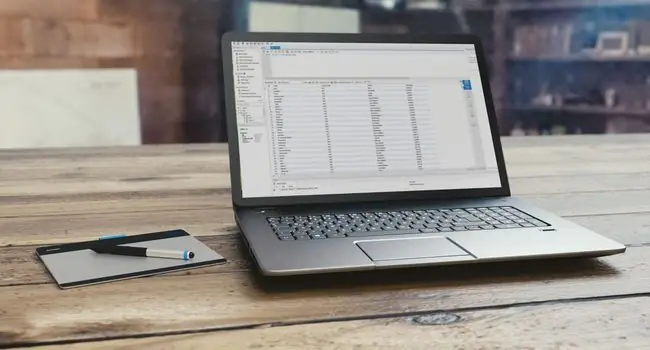
Kodėl reikia įdiegti „MySQL“sistemoje „Windows 10“?
MySQL yra nemokama atvirojo kodo programinė įranga ir, jei norite, netgi galite atsisiųsti š altinio kodą. Daugeliui tai yra viena iš priežasčių, kodėl ja buvo patikėta tapti populiariausios pasaulyje žiniatinklio platformos dalimi. Praktiniu požiūriu tai reiškia, kad galite laisvai atsisiųsti ir naudoti MySQL.
Kodėl norėtumėte tai padaryti? Na, o jei domitės technologija, galite pažaisti su ja ir pamatyti, kaip jos veikia. Galite kurti savo duomenų bazes švietimo tikslais arba stebėti svarbius dalykus namuose. Taip pat galite jį įdiegti, kad išmoktumėte SQL, programavimo kalbą, naudojamą daugumai duomenų bazių valdyti ir su jomis sąveikauti.
Kaip atsisiųsti nemokamą MySQL bendruomenės leidimą
Prieš įdiegdami nemokamą MySQL bendruomenės leidimą, atsisiųskite jį į savo kompiuterį:
-
Eikite į MySQL svetainę ir pasirinkite Atsisiuntimai.

Image -
Pasirinkite MySQL bendruomenės (GPL) atsisiuntimai. Community Edition yra nemokama atvirojo kodo MySQL versija.
Pagrindinis skirtumas tarp mokamo standartinio leidimo ir nemokamo bendruomenės leidimo yra „Oracle Premier Support“, kuris suteikia prieigą prie palaikymo linijos, konsultavimo paslaugos ir žinių bazės. Pagrindinės „MySQL“funkcijos iš esmės nepaliestos abiejose versijose.

Image -
Kitančiame puslapyje pasirinkite MySQL bendruomenės serveris.

Image -
Slinkite žemyn į puslapio apačią ir pasirinkite Eiti į atsisiuntimo puslapį šalia Windows (x86, 32 ir 64 bitų), MySQL Installer MSI.

Image -
Kitame puslapyje bus paprašyta pasirinkti vieną iš dviejų diegimo failų:
- Jei turite aktyvų interneto ryšį, pasirinkite viršutinį atsisiuntimą.
- Jei diegdami turite būti neprisijungę, pasirinkite apatinį atsisiuntimą.
Pirmoji parinktis atsisiųs duomenis, kol įdiegsite, o antroji parinktis visa tai bus viename pakete.
Failo pavadinimas skirsis priklausomai nuo MySQL versijos.

Image -
Pagaliau prisijunkite prie „Oracle“paskyros. Jei jo neturite arba nenorite prisijungti, pasirinkite Ne, ačiū, tiesiog pradėkite atsisiuntimą apatiniame kairiajame kampe.

Image
Kaip įdiegti MySQL sistemoje Windows 10
Norėdami įdiegti „MySQL“:
- Atidarykite atsisiųstą failą, kad pradėtumėte diegimo procesą.
-
Matysite skirtingus diegimo tipus. Pasirinkite Custom, tada Next.

Image -
Ekrane Pasirinkti gaminius ir funkcijas turėsite perkelti elementus iš laukelio Select Products į Diegiami produktaidėžutė.
Pirmiausia atidarykite MySQL Servers ir išplėskite aplanką MySQL Server ir pasirinkite tinkamą savo sistemos versiją, kad perkeltumėte jį į dešinysis stulpelis.

Image -
Pasirinkite Applications, kad ją išplėstumėte, tada pasirinkite viską, išskyrus MySQL, skirtą Visual Studio. Dar kartą pasirinkite rodyklę į dešinę, kad ją būtų galima įdiegti.
Įsitikinkite, kad pasirenkate X64 arba X86, atsižvelgiant į jūsų kompiuterio procesorių ir nuo to, ar jis 32 bitų, ar 64 bitų.

Image -
Galiausiai pasirinkite Documentation ir pridėkite jos elementus. Ši parinktis pateikia keletą duomenų bazių, kurias galite peržiūrėti, pavyzdžiai.

Image -
Pasirinkite Vykdyti. Norėdami pamatyti diegimo būseną, galite pasirinkti Rodyti išsamią informaciją.

Image -
Dabar diegimo programa pradės atsisiųsti MySQL.
Jei anksčiau pasirinkote "web " atsisiuntimą, matysite kiekvieno atsisiuntimo eigos indikatorius.

Image -
Kai viskas atsisiunčiama, „MySQL“bus pradėtas diegti. Kai kiekvieno elemento Status pasikeis į Complete, pasirinkite Kitas.

Image -
Vedlys padės atlikti konfigūraciją. Sukonfigūruokite MySQL serverį taip:
- Grupės replikacija: pasirinkite Atskiras MySQL serveris / klasikinis MySQL replikavimas.
- Tipas ir tinklas: pasirinkite numatytąjį konfigūracijos tipą Development Computer, kuris nustatys, kad galėtumėte dirbti vietoje.
- Autentifikavimo metodas: pasirinkite Autentifikavimui naudoti tvirtą slaptažodžio šifravimą.
- Paskyros ir vaidmenys: Įveskite MySQL root (t. y. administratoriaus) vartotojo slaptažodį. Paprastai galite (ir turėtumėte) nustatyti bent vieną įprastą vartotoją su vardu ir slaptažodžiu, bet kadangi jūs tik bandote viską, pakaks root paskyros.
- Windows Service: Čia galite išlaikyti numatytuosius nustatymus, bet turėtumėte pasirinkti Start the MySQL Server at System Startup, kad jį išjungtumėte. Paprastai stenkitės nepalikti jūsų kompiuteryje veikiančių paslaugų, kurių jums nereikia.

Image -
Pasirinkite Execute, kad pritaikytumėte konfigūraciją.

Image -
Pasirinkite Baigti, kad pritaikytumėte konfigūracijas.

Image -
Pakartokite šį procesą su kitais komponentais.

Image - Pasirinkite Baigti, kad užbaigtumėte diegimą. Šiame etape jums nereikia paleisti jokios programos.
Kaip paleisti ir sustabdyti MySQL serverį
Svarbiausia dirbant su MySQL yra veikiantis serveris. Galite paleisti ir sustabdyti serverį naudodami „Windows Services“programą.
-
„Windows“paieškos laukelyje įveskite services.

Image -
Pasirinkite Atidaryti, kad paleistumėte paslaugų programą.

Image -
Paleidus paslaugų programą, suraskite „MySQL“paslaugą. Jo pavadinimas bus „MySQL“su versijos numeriu po jo (šiuo atveju MySQL80).

Image -
Pasirinkite MySQL paslaugą ir kairiojoje srityje pamatysite parinktis. Jei paslauga sustabdyta, pasirinkite Start Jei ji jau veikia, galite pasirinkti Restart, Pause, arba Stop Galite naudoti tai norėdami įsitikinti, kad MySQL veikia tik tada, kai norite jį naudoti.

Image






